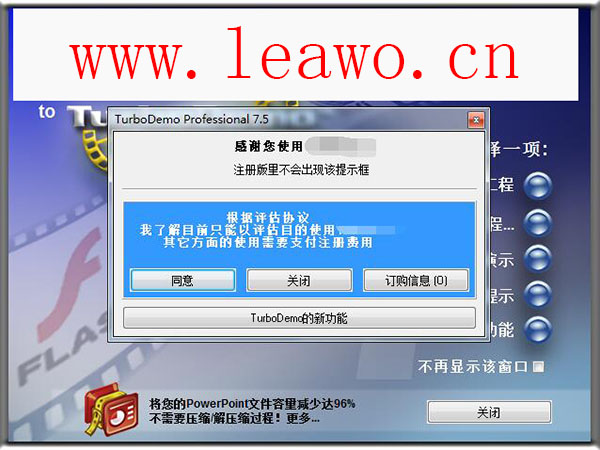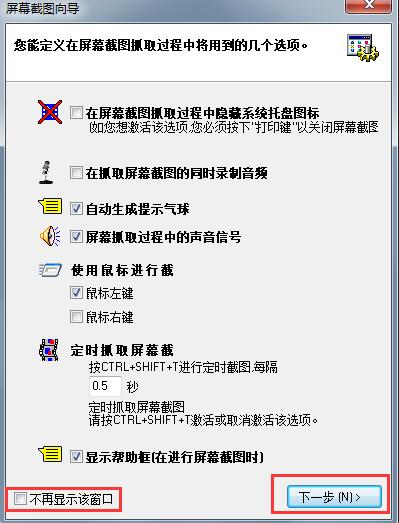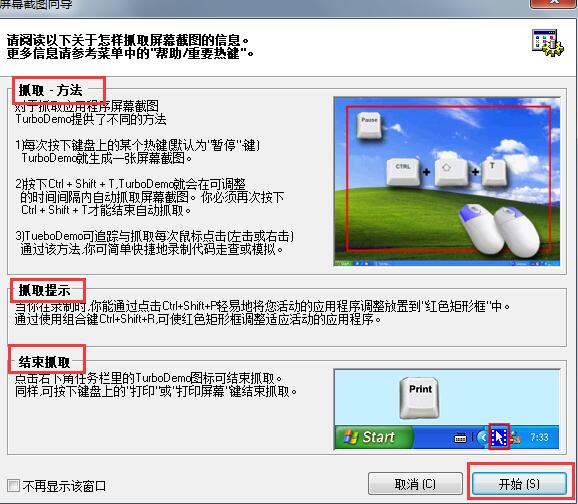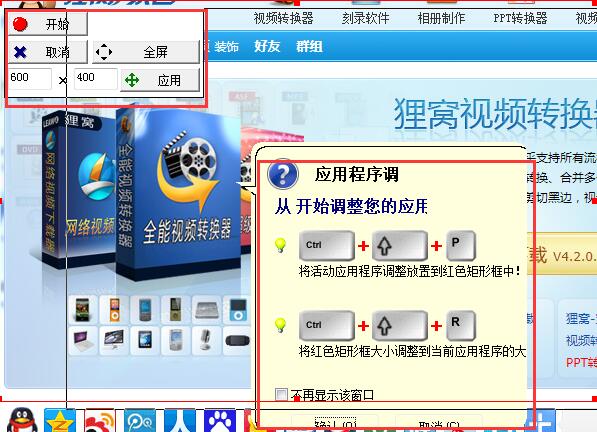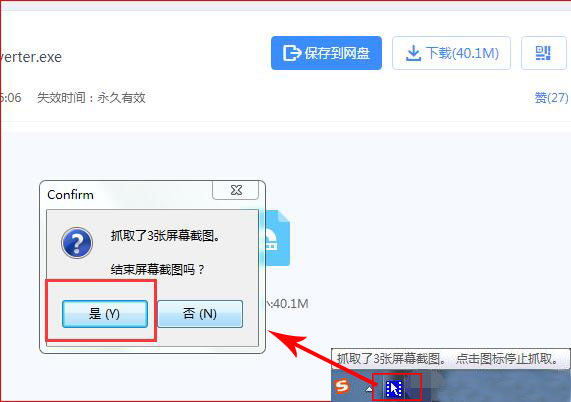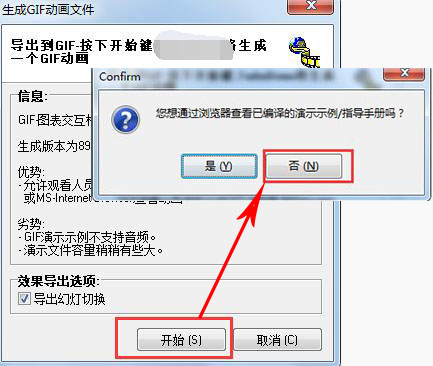|
这两天上班的小编,真是彻彻底底的感受到了台风山竹的“威力”了!不仅仅是路边的大树连根拔起,还有每天早高峰的挤地铁,真是让人怀疑山竹是不是把人都捶到广东来了,跟往常一个时间出门的,结果昨天迟到了。今天又差点迟到,要知道平时小编都是很早到办公室的。好了,调侃归调侃,正事还是要来做的,总是会有狸友来咨询软件是如何操作的,功能是如何实现,奈何文字太枯燥,无论小编是如何描述的,还是不能够清晰地表达出来,于是小编找到一款制作演示动画的软件,来看看小编的操作吧!
此教程所用到的软件下载地址:http://www.leawo.cn/ND_upload.php?do=info&id=5915
在开始我们的教程之前,还是要来线下在我们需要用到的软件的,通过上方链接下载我们需要用到的工具,安装步骤也是没什么难点的,直接安装安装向导一步一步进行安装就可以了。在你们进行安装程序的时候,小编就来给你们看看小编制作的演示动画吧!
安装完成之后就可以打开我们的软件了,这里小编没有找到po解版,使用的是试用版,当然啦,功能还是没有限制的,主要是制作完成的动画的四个角落会有“trial version”的字样,小编是觉得不影响个人使用的。打开软件之后会出现一个欢迎页面,阅读之后我们点击同意即可。
点击同意之后我们就可以进入程序了,这里会有一个使用向导的页面,这里我们可以通过将鼠标移入后面的按钮中的方式选择一项功能打开程序,也可以直接关闭,并将“不再显示该窗口”的复选框勾上,下次打开就会不有这个提示框了,这里小编选择的是“新工程”。
点击了“新工程”之后,系统会出现一个“屏幕截图向导”在这里我们可以选择屏幕截图的大小,阮加的推荐大小是“640x480”,当然啦,我们可以选择屏幕截图的标准大小,也可以在下方手动输入自己想要的屏幕截图大小,设置完成之后点击“确认”即可。
接下来我们能定义在屏幕截图抓取过程中将用到的几个选项,系统默认勾上的是自动生成提示气球,屏幕抓取过程中的声音信号,书用鼠标左键截图等,还可以设置定时抓取屏幕截图,这里根据个人需求来设置,我们也可以点击选中“不再显示该窗口”,然后点击下一步即可。
在接下来,系统会提示关于怎么抓取屏幕截图的信息,这里有详细的关于抓取的方法,抓取的提示,还有如何结束抓取等。这里的介绍十分详细了,如果有不懂的狸友可以仔细多阅读几遍哦。同样的我们可以勾上“不再显示该窗口”,在下次打开是就没有这个页面了。然后点击“开始”。
在开始我们的截图之前,我们可以看到这里有一个“应用程序调整”的提示框,这里我们可以调整红色矩形框的位置,还有矩形框的大小等。这里我们看到左上角有两个输入框,在这里我们可以输入我们想要得宽度和高度,然后点击应用就可以了。
我们点击“开始”就可以开始截图了,然后当我们点击鼠标“左键”的时候,就能听到截图的声音,当我们抓取截图完毕之后,我们可以在电脑下方的任务栏中找到程序的图标,鼠标移入,系统会提示抓去了几张截图,我们点击该图标,系统会弹出来一个确认框,我们点击“是”即可。
这时候我们就会回到程序的主页面,这里会有我们刚刚所截图片的缩略图预览,我们可以点击左边的“播放演示实例”,就可以看到我们刚刚所操作的步骤了,这里还有鼠标的运行轨迹哦。当然,我们还可以为我们的幻灯片插入声音,增加效果等。
然后现在我们就可以来将我们的幻灯导出了,这里不能够直接保存哦,我们应该在左边选择导出为某种格式,这里小编选择的是“GIF”动画,当然啦,因人而异。点击“GIF动画”之后,在弹出来的菜单中,我们可以选择输出文件夹,还有输出的文件名称。
设置完输出文件夹以及输出名称之后我们就可以点击“确认”来进行输出了。这里系统会有一个“生成GIF动画文件”的页面,仔细阅读其中的信息之后我们就可以点击下方的“开始”来进行输出了,输出完成之后会有一个确认框,这里小编选择的是“否”。然后我们需要手动找到输出目录来查看我们刚刚输出的动画实例。
好了,今天我买的呢教程方案就到这里了,如果有不懂得可以多看几遍哦。以后我们给朋友讲解什么操作的时候我们就可以直接制作这种演示文档了。当然啦,软件的功能可不止这些,还有一些其他的功能诸如导出为视频格式等狸友们可以自己去尝试哦。
笑话段子:
我去理发,老板问我:“你是要托尼老师给你理,还是要威廉老师给你理?”
顿时觉得这店高端大气上档次,我说:“要托尼老师给理吧。”
老板喊:“托尼老师有客人找你理发---托尼老师有客人找你理发---”
连喊数声没人答应,老板急了:“二柱子,有客人找你理发! ”
立马蹦出来一个人!
相关文章:
腾讯视频qlv转换为其他格式
http://www.leawo.cn/space-5211508-do-thread-id-75594.html
修改gif动画文字大小
http://www.leawo.cn/space-5211508-do-thread-id-75528.html
制作电子相册
http://www.leawo.cn/space-5211508-do-thread-id-75663.html
截取视频片段
http://www.leawo.cn/space-5211508-do-thread-id-75732.html
资源推荐:
视频声音调节大小 制作微信聊天记录截图 视频尺寸剪切成手机竖屏满屏无黑边 视频制作望远镜画面效果 PPT转视频格式 ass字幕制作 qlv格式转mp4格式 优酷视频kux格式转mp4格式 视频添加从右上角向左下角移动的图片水印
|